
ሽቦ አልባ አውታረመረብ ተጠቃሚዎች የበይነመረብ ፍጥነት ሲጣሉ ወይም ከፍተኛ የትራፊክ ፍሰት ሊያጋጥሙ ይችላሉ. በአብዛኛዎቹ ጉዳዮች ይህ ማለት ከ <SAI> ጋር የተገናኘ የሶስተኛ ወገን ተመዝጋቢ - የይለፍ ቃሉን አነሳ ወይም ጥበቃውን ጠመቀ. ያልተነገረውን እንግዳ ለማስወገድ ቀላሉ መንገድ የይለፍ ቃሉን አስተማማኝ የይለፍ ቃል መለወጥ ነው. ዛሬ ብራዮች ለባቡር ራውተሮች እና ከቤሊን አቅራቢ ጋር እንዴት እንደተከናወነ እንነግርዎታለን
ዘዴዎች በቤልይን ራውተሮች ላይ የይለፍ ቃል ይለውጡ
የገመድ አልባ አውታረመረቡን ለመድረስ የኮድ ሐረግ ቀዶ ጥገናውን መለወጥ ከሌለ በሌሎች አውታረ መረብ ራውተሮች ላይ ከሌለው የተለየ አይደለም - የድር ማዋቀር ያስፈልግዎታል እና ወደ Wi-Fi አማራጮች ይሂዱ.
ራውተር ቅንጅቶች የድር መገልገያዎች ብዙውን ጊዜ በ 192.168.1.1 ወይም 192.168.0.1 ክፍት ይከፈታሉ. ትክክለኛው የአድራሻ እና ፈቃድ ውሂብ በነባሪነት በተለዋዋጭው ላይ ሊገኝ ይችላል, ይህም በአለቃው መኖሪያ ቤቱ ታችኛው ክፍል ላይ ይገኛል.
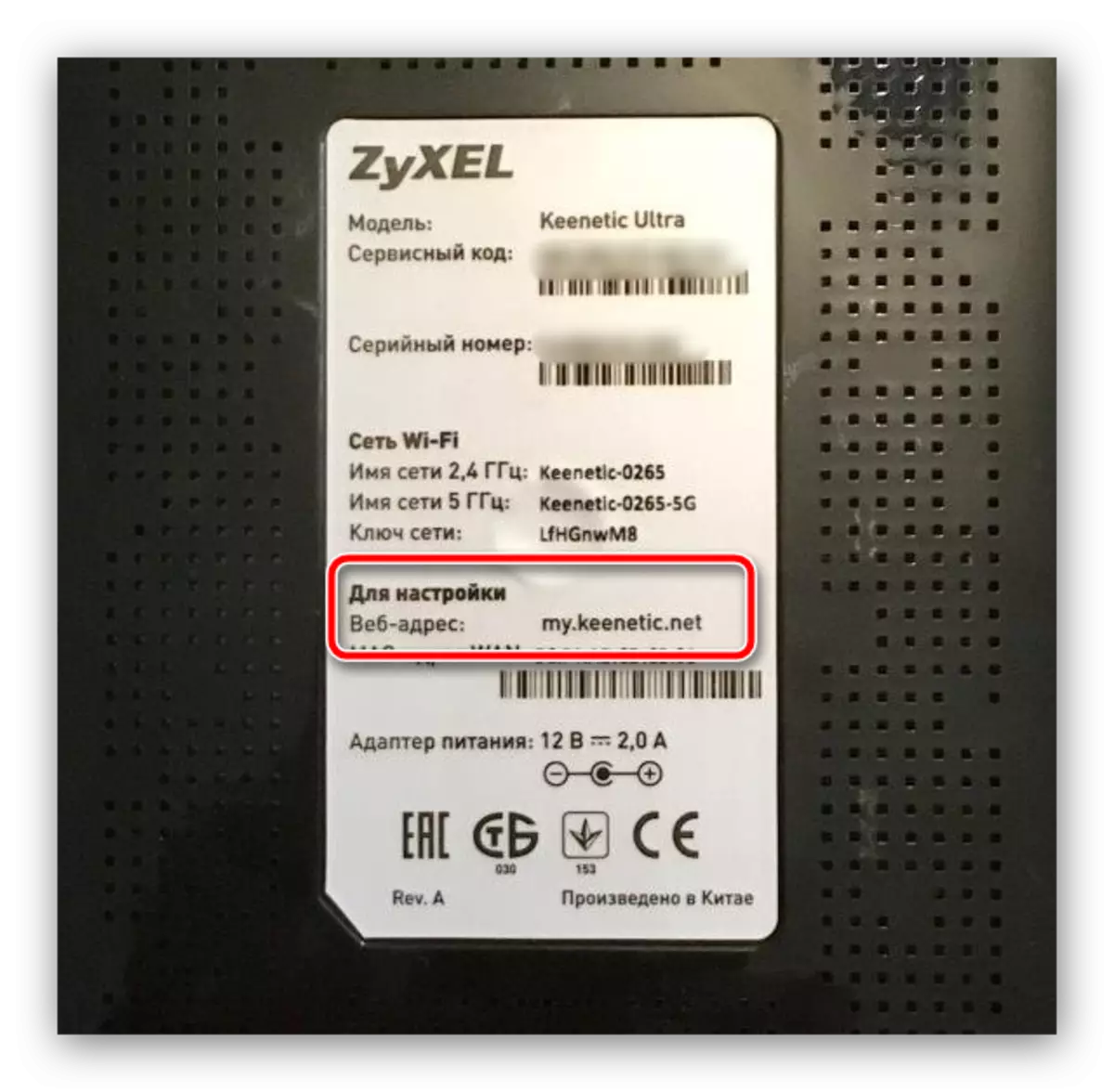
እባክዎን ያስታውሱ ቀደም ሲል በተስተካከሉ ራውተሮች ውስጥ ቀደም ሲል የተስተካከሉ በመሆናቸው, የመግቢያ እና የይለፍ ቃል ጥምረት ከነባሪው የተጻፈ ነው. እነሱን ካላወቁት ብቸኛው አማራጭ የራቀኙን ቅንጅቶችን ወደ ፋብሪካ ዳግም ይጀመራል. ግን ልብ ይበሉ - እንደገና ከተገናኙ በኋላ ራውተር እንደገና ማዋቀር አለበት.
ተጨማሪ ያንብቡ
በ Rover ላይ ያሉትን ቅንብሮች እንዴት ማስጀመር እንደሚቻል
የቤልራቄ ራውተር እንዴት ማዋቀር እንደሚቻል
የቤሊን ፍሬው ሁለት ራውተሮች ሁለት አርአያዎችን ይሸጣል - ስማርት ሣጥን እና ዚክኪል ኬኔቲቲቲክ አሊቫን ይሸጣል. ለሁለቱም በ Wi-Fi ላይ የይለፍ ቃልን ለመለወጥ የሚያስችል አሰራርን እንመልከት.
ስማርት ሳጥን.
ከ Wi-Fi ጋር ለመገናኘት የኮዱን ቃሉ በመቀየር በስማርት ሣጥን ራውተሮች ላይ እንደሚከተለው እንደሚከተለው
- አሳሹን ይክፈቱ እና ወደ ራውተር ድር አወቃወጫ ይሂዱ, ይህም የ 192.1688.1. ወይም Myketetic.net. ለፈቀ ክፍያ ውሂብ ለማስገባት አስፈላጊ ይሆናል - በነባሪነት ይህ ቃል አስተዳዳሪ ነው. በሁለቱም መስኮች ውስጥ ያስገቡ እና "ቀጥልን" ጠቅ ያድርጉ.
- በቀጣዩ "የላቁ ቅንብሮች" ቁልፍን ጠቅ ያድርጉ.
- የ "Wi-Fi" ትርን ጠቅ ያድርጉ, ከዚያ በኋላ በግራ ምናሌው ላይ "ደህንነት" ላይ ጠቅ ያድርጉ.
- የሚመረመሩ የመጀመሪያው ግቤቶች - "ማረጋገጫ" እና "ምስጠራ ዘዴ". እነሱ እንደ "WPA / WPA2- PSK" እና "Tkip-AES", ይህ ጥምረት ዛሬ በጣም አስተማማኝ ነው.
- እንደ እውነቱ ከሆነ, የይለፍ ተመሳሳይ ስም መስክ ውስጥ መግባት አለባቸው. እኛ ዋና መስፈርቶች ያስታውሰናል: ቢያንስ ስምንት-አሃዝ (ተጨማሪ - የተሻለ); ፊደል, ቁጥሮችና ምልክቶች የላቲን, ይመረጣል መደጋገም ያለ; የልደት ቀን, ስም-ልከህ እና ተመሳሳይ ጥቃቅን ነገሮች እንደ ቀላል ጥምረቶች አይጠቀሙ. አንድ ተስማሚ የይለፍ ቃል ጋር ለመምጣት ካልተሳካ, የእኛን ጄኔሬተር መጠቀም ይችላሉ.
- አሠራር መጨረሻ ላይ, ቅንብሮች ማስቀመጥ አይርሱ - በመጀመሪያ ጠቅታ "አስቀምጥ", እና ከዚያ በ «ተግብር» አገናኝ ላይ ጠቅ ያድርጉ.
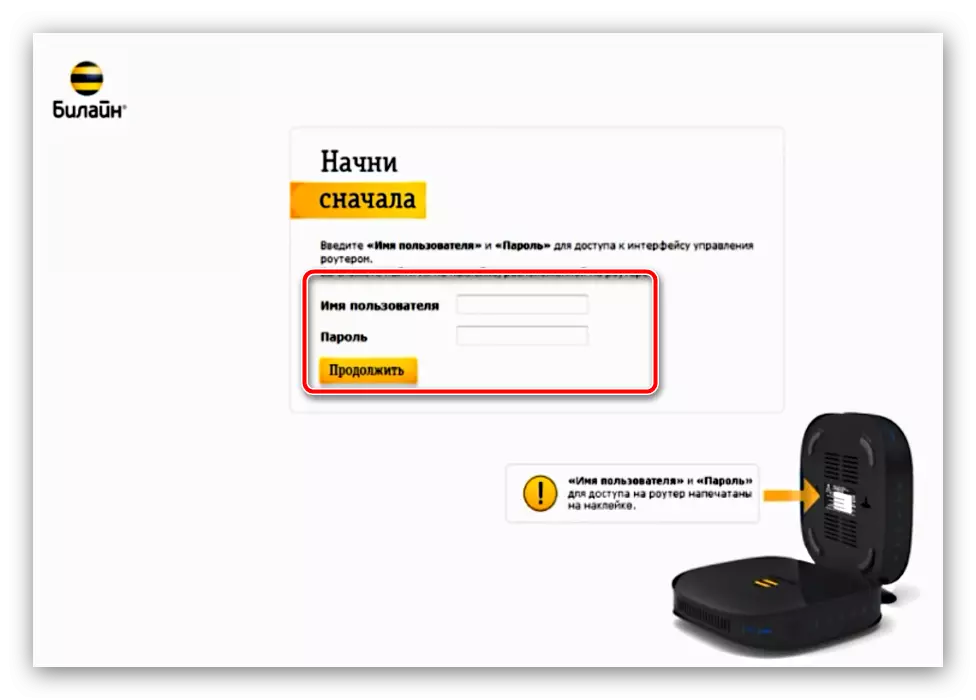
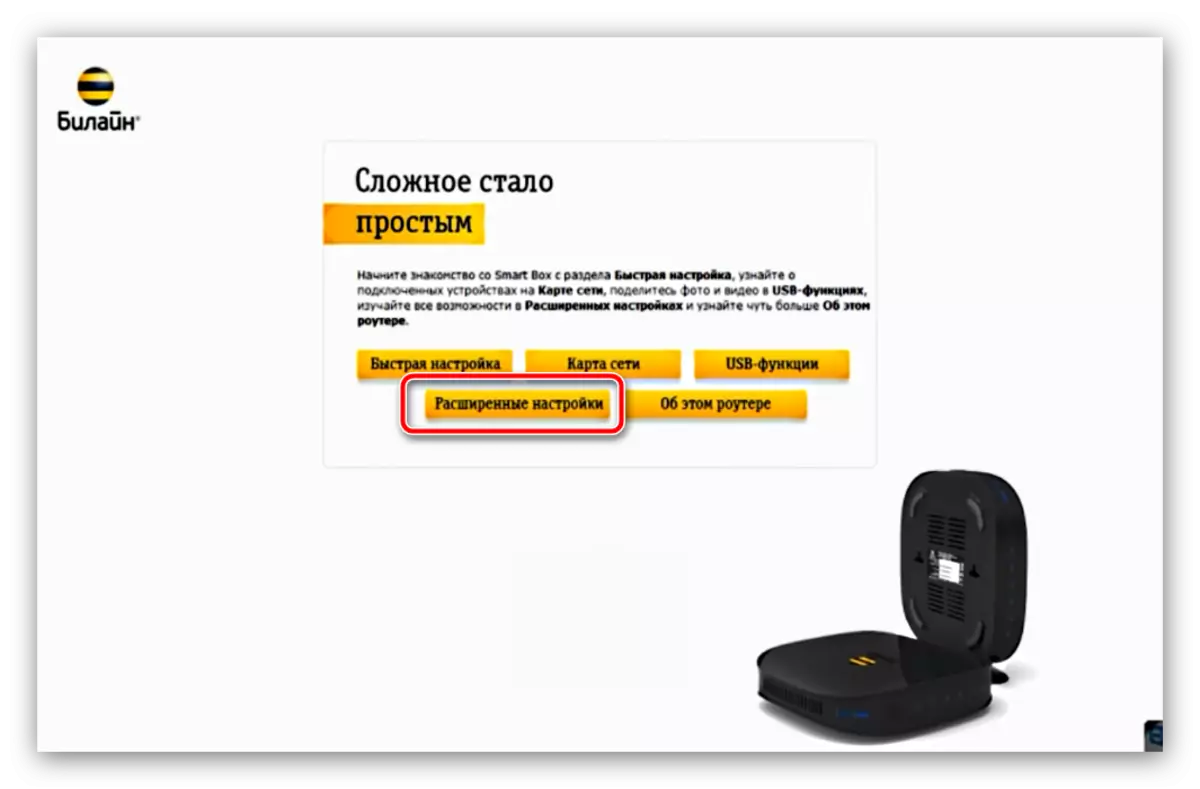
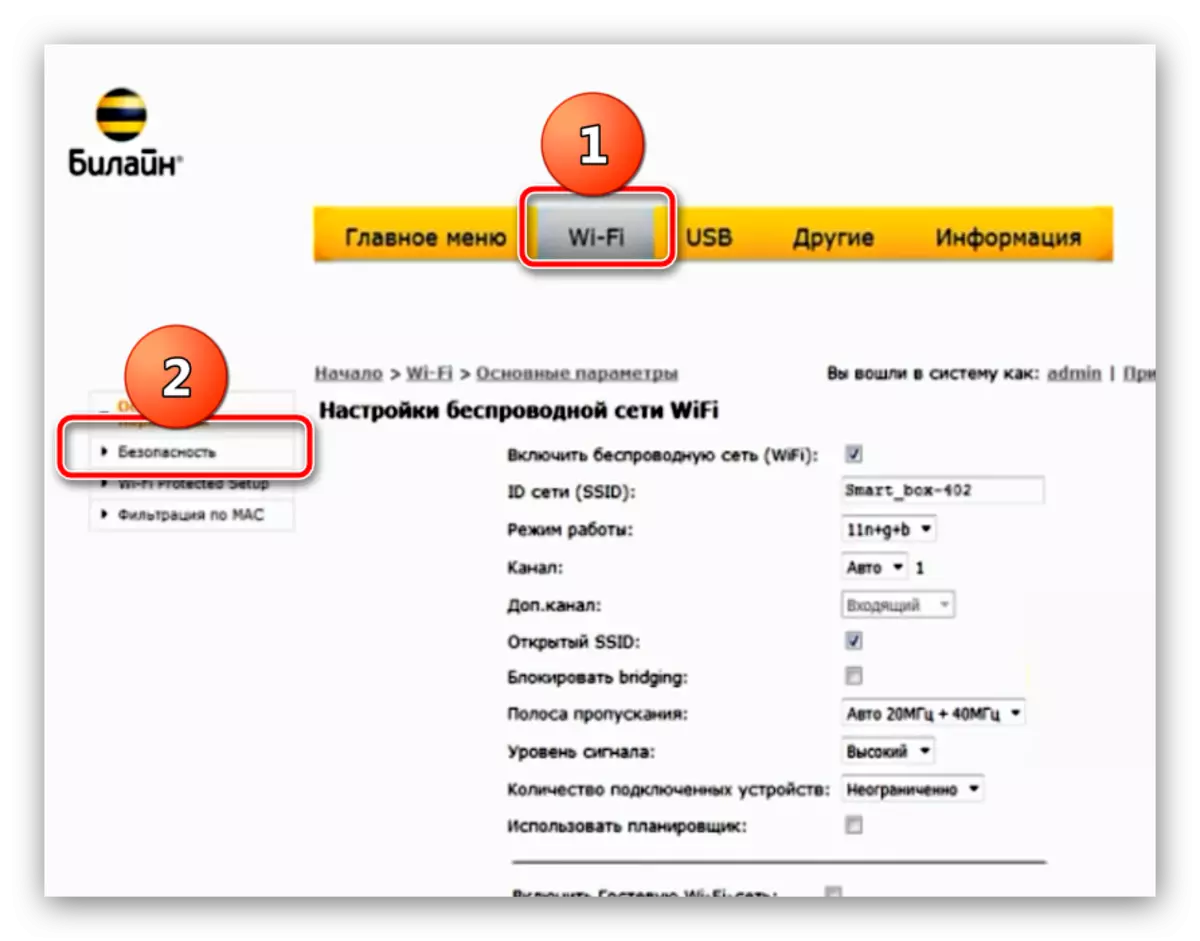
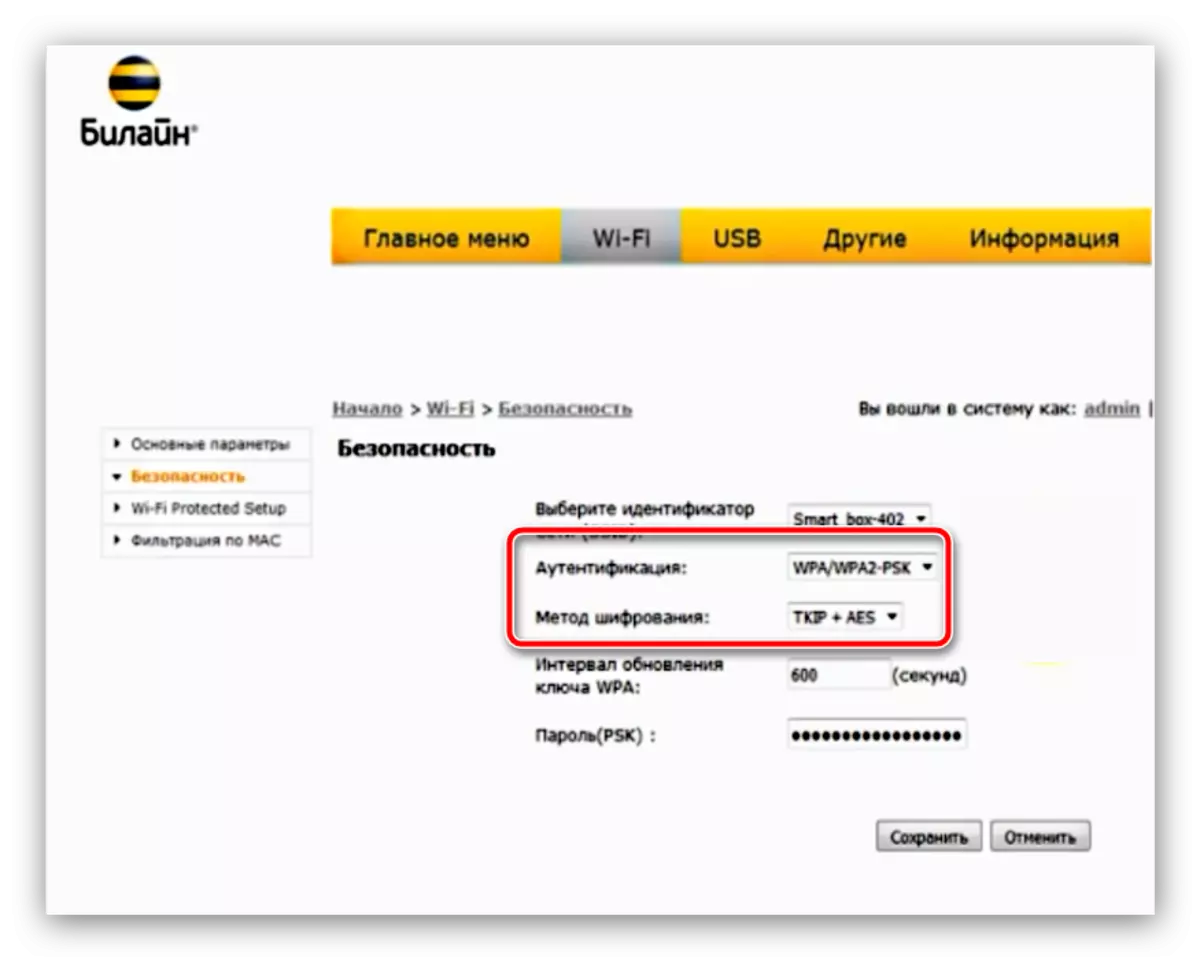

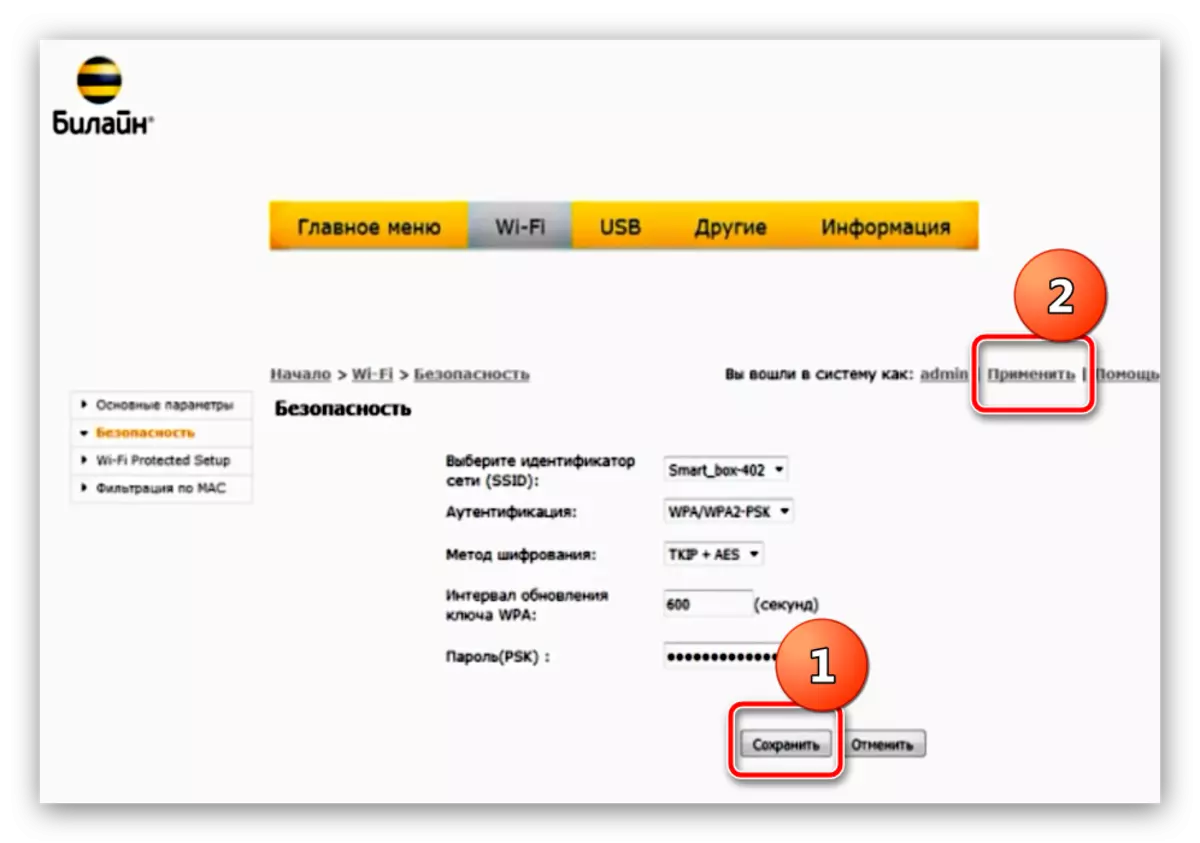
አልባ አውታረ መረብ ላይ ባስተላለፈው ግንኙነት አዲስ የይለፍ ቃል ማስገባት አለብዎት.
Zyxel Keenetic አልትራ.
የ ሂደት ብልህ ቦክስ የተለየ ነው, ስለዚህ የ Zyxel Keenetic Ultra የኢንተርኔት ማዕከል, አንድ ቀድሞውኑ የራሳቸው ኦፐሬቲንግ ሲስተም አለው.
- ከግምት ስር ራውተር ማዋቀር የፍጆታ ውስጥ ኑ: አሳሹን ለመክፈት እና አድራሻ 192.168.0.1, የመግቢያ እና የይለፍ ቃል ጋር ወደ ገጽ ይሂዱ - አስተዳዳሪ.
- የ በይነገጽ ካወረዱ በኋላ, የ "የድር አዋቃሪ" አዝራር ላይ ጠቅ ያድርጉ.
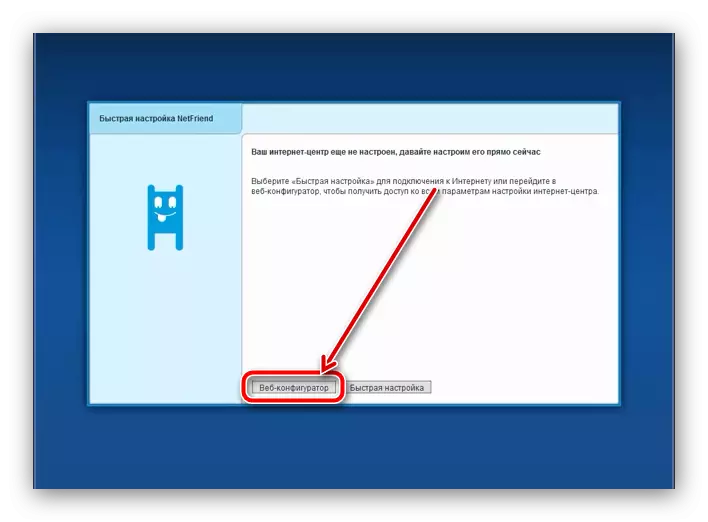
Zyxel ራውተሮች ደግሞ ማዋቀር የፍጆታ ለመድረስ የይለፍ ቃል ለውጥ የሚጠይቁ - በዚህ ክወና ማድረግ እንመክራለን. እርስዎ አስተዳደር ለመግባት ውሂብ ለመቀየር የሚፈልጉ ከሆነ, በቀላሉ የ "የይለፍ ቃል መጫን የለብንም» አዝራር ላይ ጠቅ ያድርጉ.
- ወደ የመገልገያ ያለውን ገጽ ግርጌ ላይ ያለውን አሞሌ ነው - የ Wi-Fi አውታረ መረብ አዝራሩን ማግኘት እና ጠቅ ያድርጉ.
- ገመድ አልባ አውታረ መረብ መለኪያዎች ጋር አንድ ፓነል ለመክፈት ይሆናል. እኛም ያስፈልገናል አማራጮች "የአውታረ መረብ ጥበቃ" እና "የአውታረ መረብ ቁልፍ" ተብሎ ነው. አንድ ነው, በመጀመሪያው ላይ ተቆልቋይ ምናሌ, አማራጭ «WPA2-PSK" ምልክት ያለበት, እና አውታረ መረብ ቁልፍ መስክ, የ Wi-ፌይ ጋር ለመገናኘት አዲስ ኮድ ቃል ያስገቡ, ከዚያ ተጫን "ተግብር".
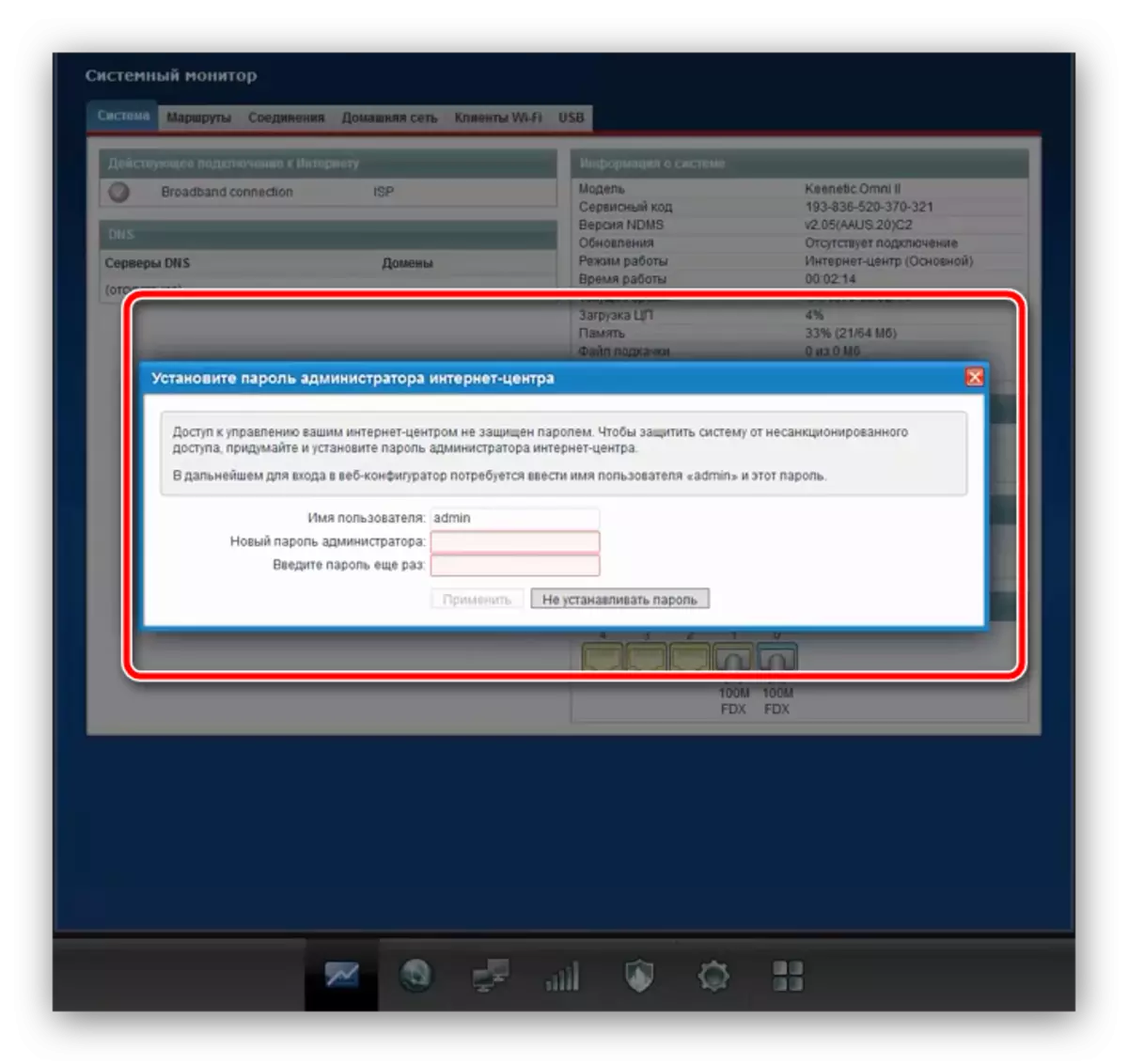
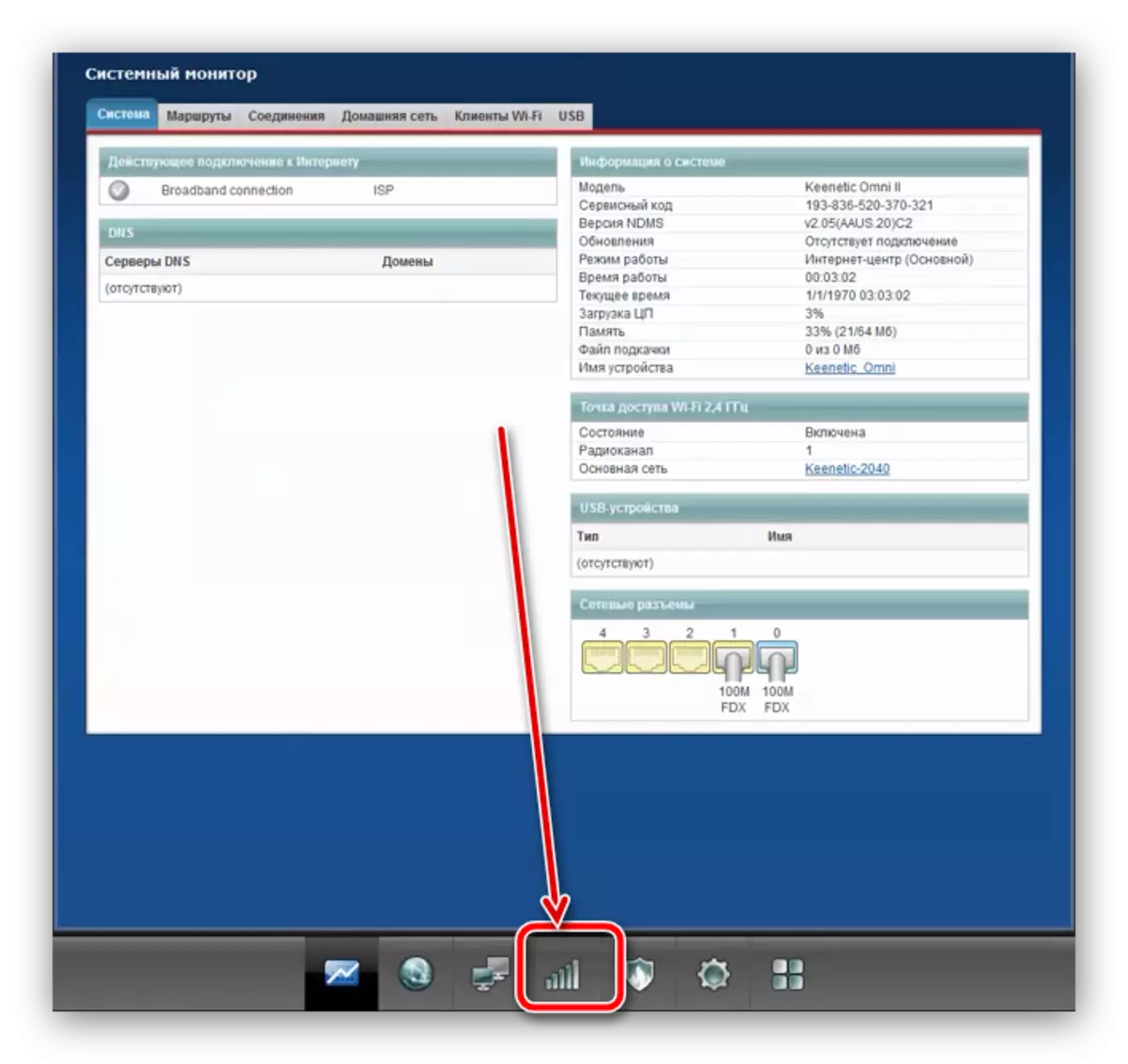
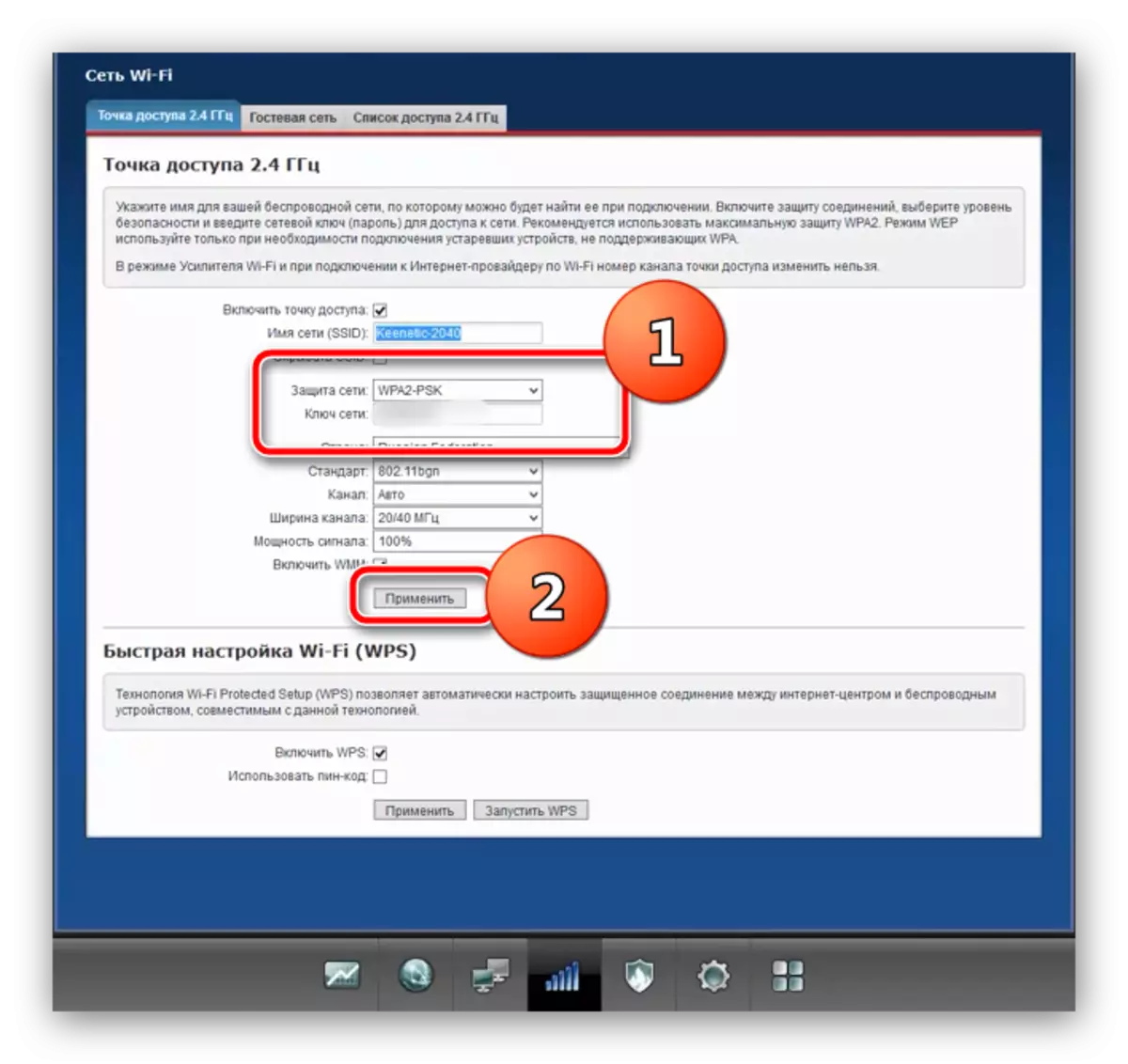
ከዚህ ማየት እንደምትችለው, የይለፍ ቃል ለውጥ ራውተር ላይ ችግር ሊያስከትል አይችልም. አሁን በሞባይል መፍትሔ ይሂዱ.
ቢላይን ሞባይል ሞደሞችን ላይ የ Wi-Fi ይለፍ ቃል ቀይር
ZTE MF90 እና HUAWEI E355 - የ ቢላይን ብራንድ ስር ተንቀሳቃሽ አውታረ መረብ መሣሪያዎች በሁለት ልዩነቶች ውስጥ የለም. የሞባይል ራውተሮች, እንዲሁም የዚህ አይነት ቋሚ መሣሪያዎች, እንዲሁም የድር በይነገጽ በኩል ይዋቀራሉ. ሊደርሱበት, የ ሞደም የ USB ገመድ ተጠቅመው እና በራስ-ሰር ሊከሰት አይደለም ከሆነ ሾፌሮች መጫን አንድ ኮምፒውተር ጋር መገናኘት አለበት. በተጠቀሰው መግብሮች ላይ በ Wi-Fi ይለፍ ቃል መቀየር በቀጥታ ይሂዱ.ሁዋዌ E355
ይህ አማራጭ ለረጅም ጊዜ የነበረ, ነገር ግን ተጠቃሚዎች መካከል አሁንም ታዋቂ ሆኗል. በዚህ መሣሪያ ላይ የ Wi-Fi ላይ ያለውን ኮድ ቃል መቀየር በዚህ ስልተ መሠረት የሚከሰተው:
- ኮምፒውተሩ ወደ ሞደም አገናኝ እና መሣሪያው ሥርዓት እውቅና ድረስ ይጠብቁ. ከዚያም የበይነመረብ አሳሽ ይጀመርና 192.168.1.1 ወይም 192.168.3.1 ላይ ይገኛል ይህም ማዋቀር የፍጆታ ገጽ ይሂዱ. የፕሬስ ይህም እና ቃል የአስተዳዳሪ እንደ ማረጋገጫ ውሂብ ያስገቡ - የላይኛው ቀኝ ጥግ ላይ ያለውን "መግቢያ" አዝራር አለ.
- የ አዋቃሪ ካወረዱ በኋላ, ወደ ቅንጅቶች ትር ሂድ. ከዚያም "የ Wi-Fi" ክፍል ማስፋፋት እና "የደህንነት ማዋቀር» ን ይምረጡ.
- ይፈትሹ ዘንድ "ማመስጠር" እና "ምስጠራ ሁነታ" ዝርዝሮችን ማዘጋጀት አድርገዋል "WPA / WPA2-PSK" እና በቅደም "aes + TKIP". የ WPA ቁልፍ መስክ ውስጥ, አዲሱ የይለፍ ቃል ያስገቡ - መስፈርት ዴስክቶፕ ራውተሮች (ርዕስ በላይ ዘመናዊ ሣጥን ለ ደረጃ 5 መመሪያዎችን) እንደ ተመሳሳይ ናቸው. መጨረሻ ላይ, ገብቶ ለውጦች ለማስቀመጥ «ተግብር» ን ጠቅ ያድርጉ.
- ከዚያም "ስርዓት" ክፍል ማስፋፋት እና "ዳግም ጀምር" ይምረጡ. እርምጃ አረጋግጥ እና ዳግም መጨረሻ ድረስ ይጠብቁ.
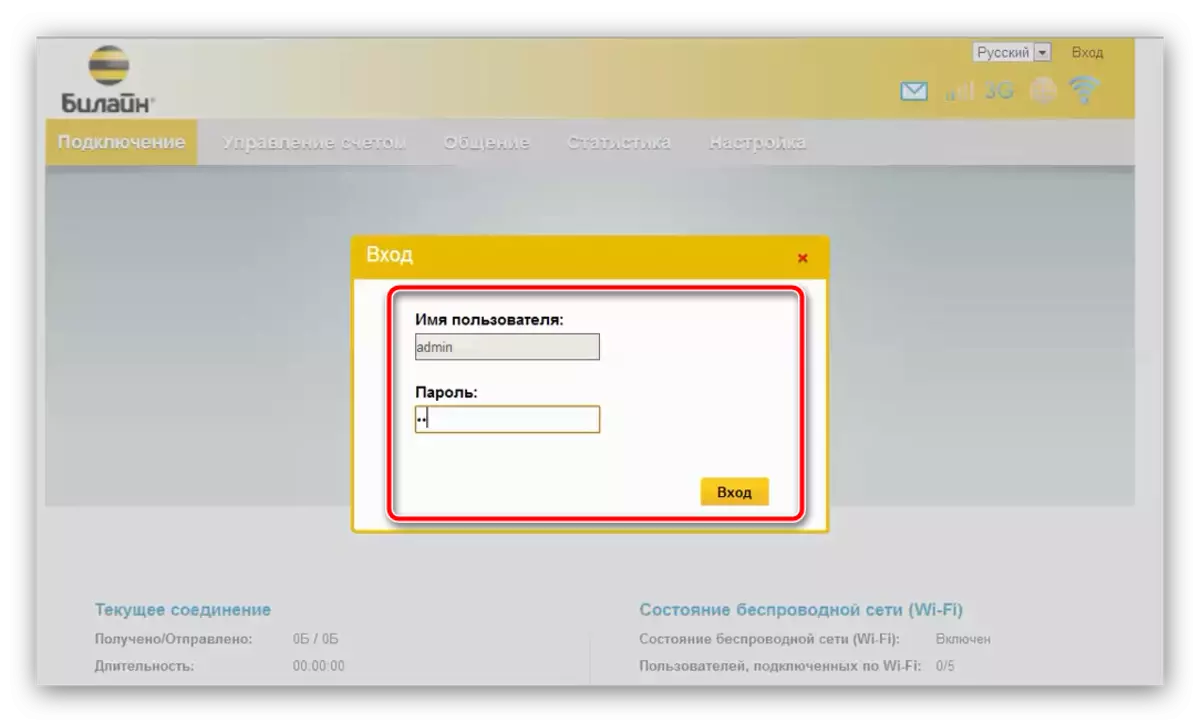
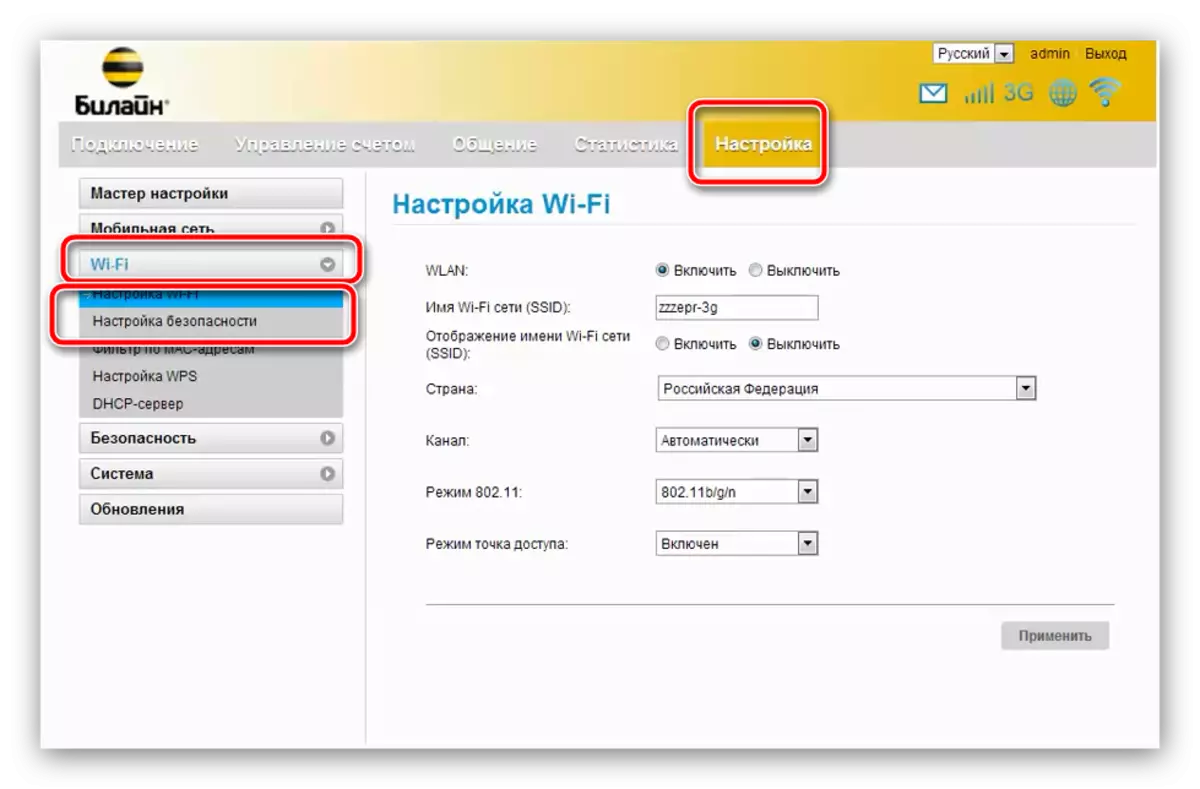
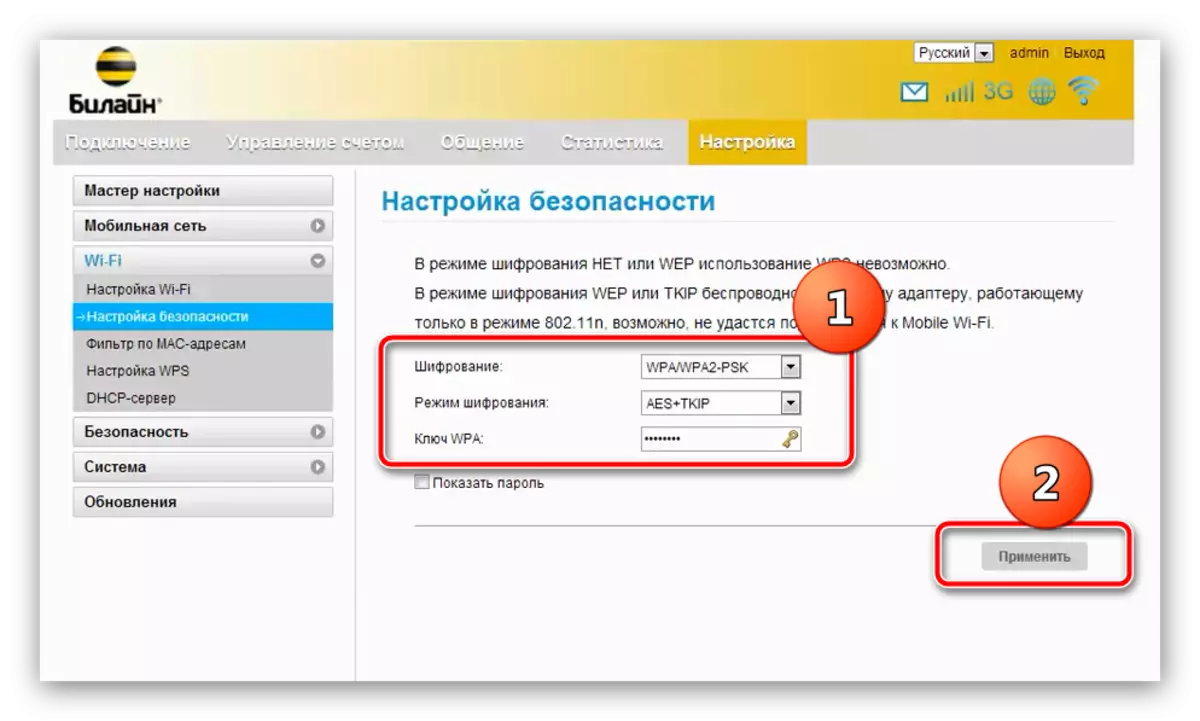
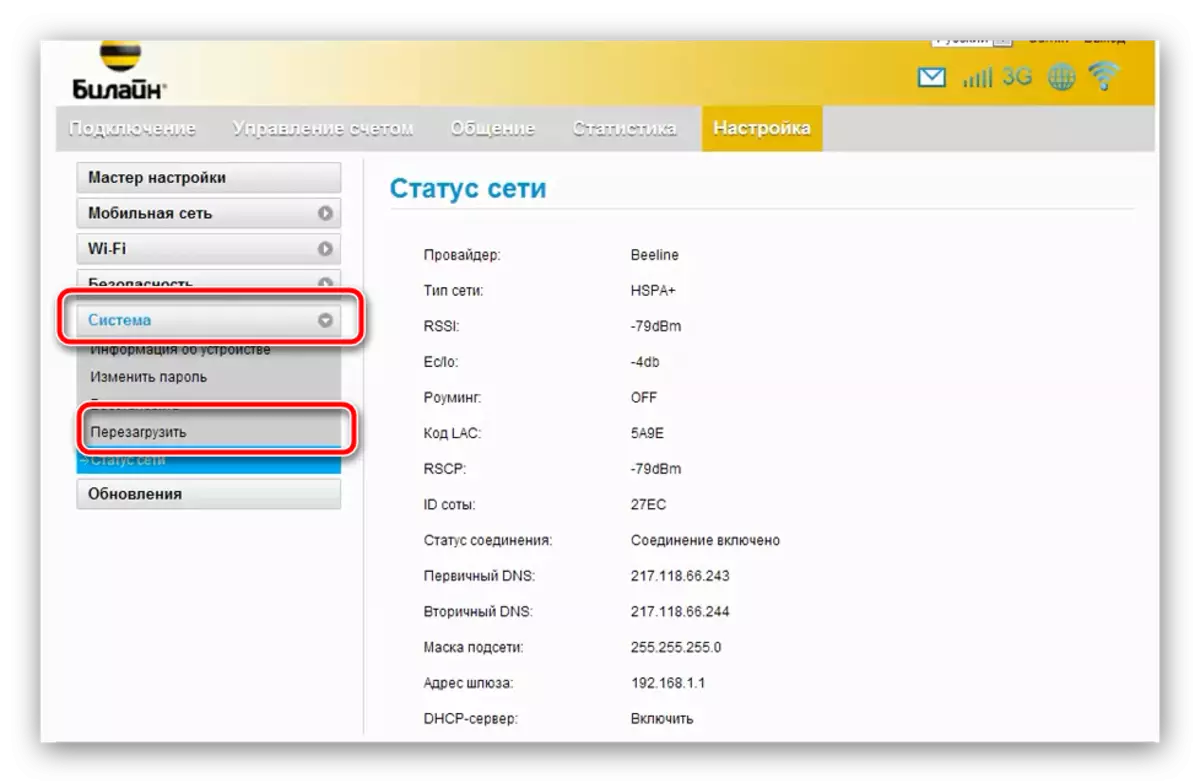
በሁሉም መሣሪያዎችዎ ላይ ይህን የ Wi ፌይ ወደ የይለፍ ማዘመን አይርሱ.
ZTE MF90.
ZTE ከ የተንቀሳቃሽ ስልክ የ 4 G-ሞደም ሁዋዌ E355 ከላይ ከላይ እንደተጠቀሰው አንድ አማራጭ ሊኖር ውስጥ ይበልጥ አዲስ እና ሀብታም ነው. መሳሪያው ደግሞ በዚህ መንገድ ላይ የሚከሰት የ Wi-ፌይ, መዳረሻ የይለፍ ቃል ለውጥ ይደግፋል:
- ኮምፒውተሩ ወደ መሣሪያ ጋር ያገናኙ. ይህን ለመወሰን በኋላ, በድር አሳሽ ይደውሉ እና ሞደም አዋቃሪ መሄድ - አድራሻ 192.168.1.1 ወይም 192.168.0.1, የአስተዳዳሪ የይለፍ ቃል.
- ሰድሩን ምናሌ ውስጥ, "ቅንብሮች" ላይ ጠቅ ያድርጉ.
- "የ Wi-Fi" ን ይምረጡ. መለወጥ ያስፈልገዋል አማራጮች ሁለት ብቻ ናቸው. የመጀመሪያው, እሱ "WPA / WPA2-PSK" መዋቀር አለበት በ "የኔትወርክ ኢንክሪፕሽን አይነት" ነው. ሁለተኛው እርስዎ ገመድ አልባ አውታረ መረብ ጋር በመገናኘት አዲስ ቁልፍ ማስገባት አለብዎት የት ነው, የ "የይለፍ ቃል" መስክ ነው. ይህን አድርግ እና የፕሬስ "ይተግብሩ" እና የ መሣሪያዎን ዳግም ያስጀምሩት.

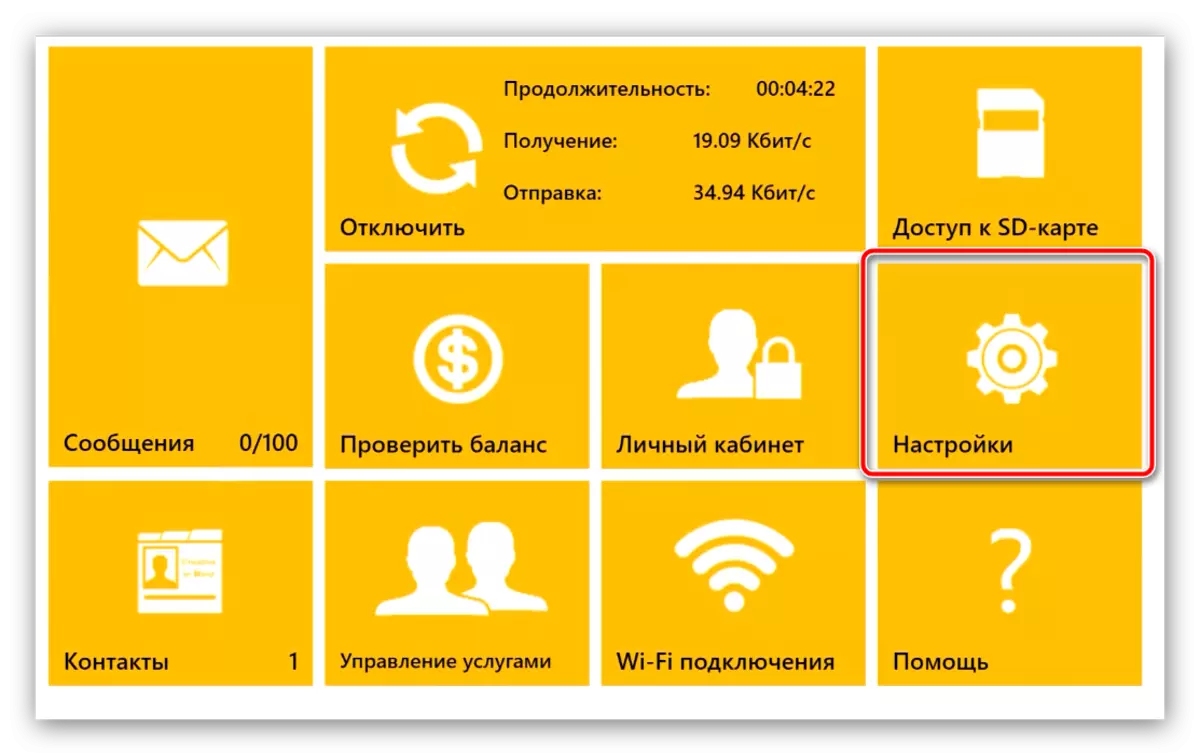
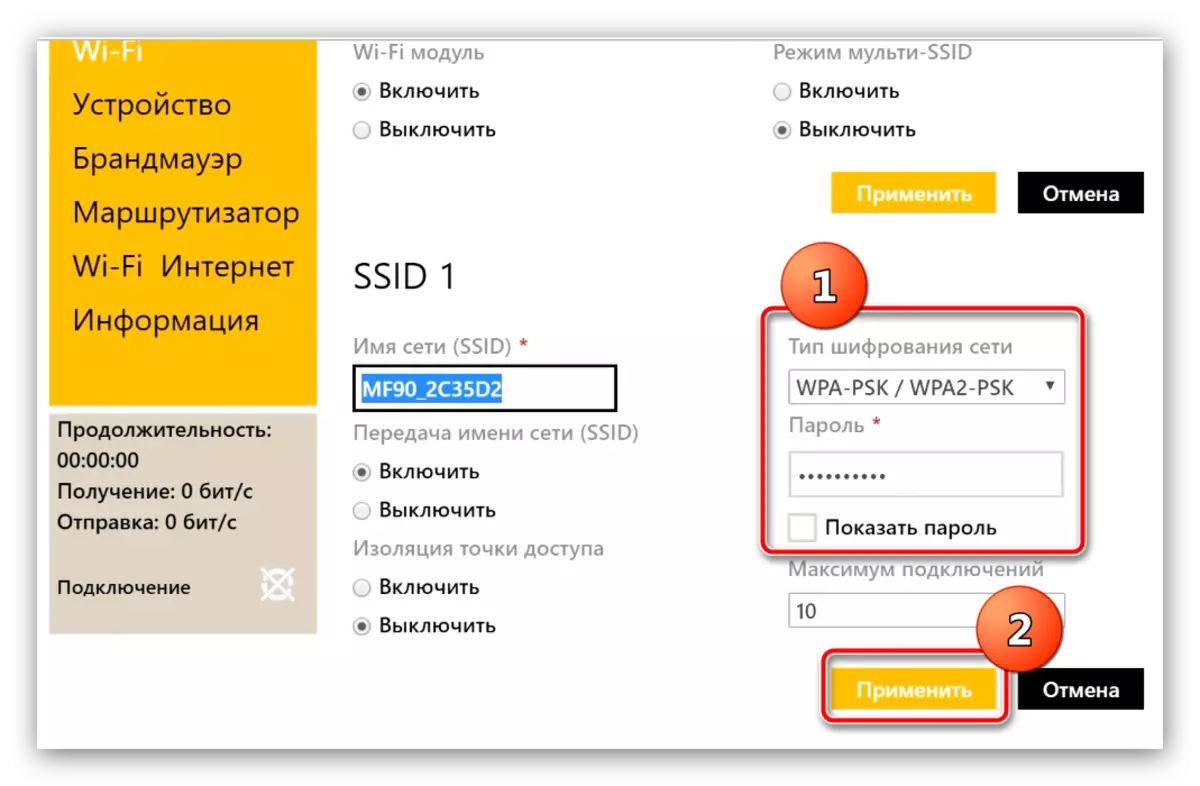
ከዚህ የመግለጹ በኋላ, የይለፍ ይዘምናል.
ማጠቃለያ
ራውተሮች እና ቢላይን ሞደሞችን ላይ ማንዋል የኛ የ Wi-Fi የይለፍ ቃል መጨረሻው ይመጣል. በመጨረሻም, ኮድ ቃላት ከ2-3 ወር አንድ ክፍተት ጋር ይበልጥ ብዙውን ጊዜ ለመለወጥ የተመረጡ መሆናቸውን ማስታወሻ ይፈልጋሉ.
